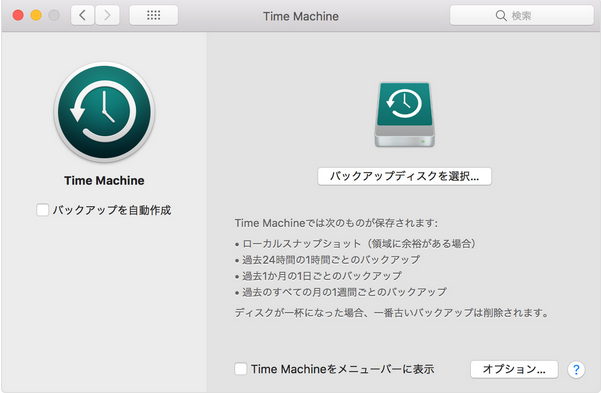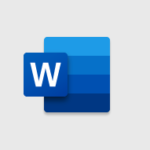こんにちは。Pandaです。
ある日、Macの【Time Machine】のデータをゴミ箱に捨てたら、削除できない状態に。
あれこれ試して、あとはAppleのサポートに電話するしかないなと思っていた矢先、
なぜか突然、ゴミ箱が空になったというお話です。
ゴミ箱に捨てた【Time Machine】のデータは削除不可能!
ある日のこと、macの【Time Machine】でバックアップ中に「容量不足でバックアップできません」とメッセージが出ました。
その後も同じメッセージが出て、バックアップができない状況が続いたため、
ええい、もう、めんどくさい!
【Time Machine】に使用しているHDDのアイコンをクリックしてデータの一部を、ゴミ箱にヒョイっとドラッグ。
「ゴミ箱を空にする」をクリックしました。
ところが、消えない。何度クリックしても、消えない。
これは、ひょっとして、大変まずい状況なのでは……。
そこでようやくおバカなことをしてしまったと気付き、ネットで検索。
結果、これ、絶対やっちゃダメなやつでした。
いちど、ゴミ箱に入れてしまった【Time Machine】のデータは「ゴミ箱を空にする」では削除できないんですって。
ゴミ箱に捨てた【Time Machine】データを削除する方法
ネットで調べたところ、
ゴミ箱に入れてしまった【Time Machine】のデータを削除するには、次のような方法があるとのこと。
で、試してみました。
で、さらに調べてみたところ、
「Catalinaのログインシェル は、bashからzsh に変更された」との情報を発見。
上記3は、zsh仕様じゃないからダメだったのか?
で、改めて「Catalinaで【Time Machine】のデータをゴミ箱に捨ててしまった!」という情報を探したものの、見つらず……。
ターミナルの入力方法などちんぷんかんぷんの私としては、あとはAppleのユーザーサポートに聞いてみるしかありません。
ゴミ箱に捨てた【Time Machine】データが消えた!
【Time Machine】のデータがゴミ箱に入った状態でも作業に支障はありませんが、データをバックアップできないのは問題。
そこで、これまで使っていたHDDを【Time Machine】から除外し、別の外付けHDDを【Time Machine】用のディスクとして選択。バックアップできる状態にして、ゴミ箱のデータはしばし放置することに。
で、Appleのサポートには時間があるときに電話しようと、そのまま数日が過ぎた頃、
なんと、ゴミ箱のデータが消えました!
「ゴミ箱を空にする」をクリックすると、カーソルがくるくる回り続けて【Time Machine】のデータは消えないという状況だったので、「クリックしないようにする」というアナログ対応でやり過ごしていたのですが、ある時、つい、それを忘れて「空にする」を実行してしまったのです。
そうしたら、くしゃくしゃっという音とともに、データがきれいに、すっかり消えました。
HDDが【Time Machine】ではなくなった段階で、ゴミ箱の中のデータは【Time Machine】のデータではなくなった。
だから、削除されたということなんでしょうか? はて、さて。
これまでずっと、【Time Machine】は古いデータから削除してくれるから、HDDの空き容量は無問題と思っていたのですが、きちんと作動するためには最低限必要な容量があるよう。
今回はMacminiを買い換えた際に、旧Macminiで【Time Machine】に使用していたHDDをそのまま新Macminiに使用。
↓
「バックアップ履歴を引き継ぐ」を選択したことで、一気に「容量不足」になったみたいです(たぶん)。
【Time Machine】で空き容量を増やす方法
【Time Machine】に使用しているHDDが容量不足になった場合、Appleは「新しいバックアップディスクを接続することをお勧めします 」とのこと。
ですが、他にも対処法はあるようです。
例えば、「バックアップディスクの領域を節約するために、バックアップから項目を除外する」。
その他、【Time Machine】に入って、特定日時のバックアップデータを削除したり、ファイル名を指定してバックアップを削除する方法もあるようです。
「PC設定のカルマ」さんの記事「Mac – Time Machine バックアップを削除」
ということで、私の場合は勝手に罠にハマって、一人でジタバタして、知らないうちに呪文がとけたという感じですが、
「【Time Machine】の容量不足でバックアップできない」ときの対処法には、十分お気をつけください!